قمنا من قبل بعرض مواضيع حول تسريع جهاز الكمبيوتر وموضوع اخر حول 3 نصائح اضافية لجعل جهازك يعمل بشكل اسرع.و لكن هذه الخطوات ليست الوحيدة للحصول على كمبيوتر سريع للغاية فهناك طريقة تمكننا من الحصول على جهاز أسرع من خلال الاستغلال الأمثل لـ CPU..
فمن لا يريد تسريع أداء المعالج في الكمبيوتر أو ما يعرف بوحدة المعالجة المركزية CPU حيث أن الكثير من المستخدمين ما يريدون فعل ذلك ربما لتشغيل الألعاب أو غيرها من الاحتياجات. في هذا الموضوع أردت أن أشارك معكم طريقة لتسريع أداء المعالج والكمبيوتر وبدون برامج، فقط باستعمال الويندوز، ولكن في البداية سأقدم شرح لهذه الطريقة:
مواضيع اخري تفيدك
- تعطيل مميزات الويندوز Windows Features من أجل تحسين أداء الجهاز
- ايقاف خدمات الويندوز الغير ضرورية Windows Services من أجل تسريع الكمبيوتر
- خطوات بسيطة لجعل الكمبيوتر القديم يعمل كأنه جدبد
- طريقة مجربة و بسيطة لتسريع الكمبيوتر الى أقصى حد بدون برامج
- اشياء في مكونات جهازك لا تعرفها تؤثر علي سرعة الكمبيوتر
- اخطاء شائعة تقوم بها علي جهاز الكمبيوتر ويجب أن تتوقف الان
- اشياء في مكونات جهازك لا تعرفها تؤثر علي سرعة الكمبيوتر

المعالج في جهازك يحتوي على عدد معين من الأنوية CORES ونظام التشغيل ويندوز في اعداداته الافتراضية لا يقوم بتشغيلها كلها وإنما يقوم بتشغيل النصف،
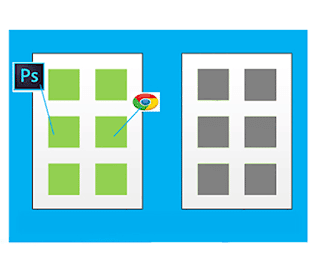
ويترك النصف الآخر لتعويض من يتراجع أدائه من الأنوية المشغلة
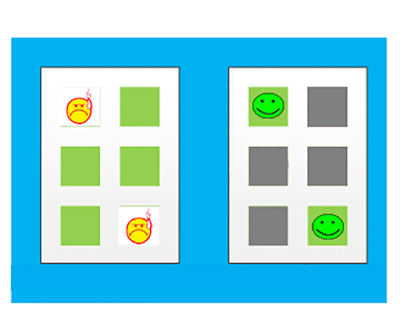
تقتضي هذه الطريقة على تفعيل كل الأنوية التي يتوفر عليها المعالج وبالتالي الحصول على فعالية وسرعة أكبر في المعالج و الكمبيوتر.
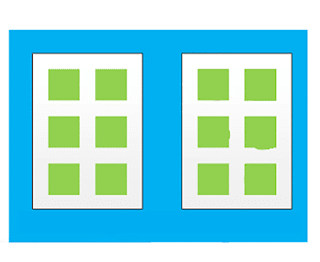
وقد يسأل البعض ألا توجد سلبيات لهذه الطريقة ؟؟ بالطبع لا توجد سلبيات لها لأنه مع تطور التكنولوجيا والتقنيات الحديثة فإن أداء المعالج سيكون بكفاءة كبيرة ولن يتراجع أداء الأنوية المفعلة وبالتالي ستبقى الأنوية غير المفعلة دون استخدام ولذا فإنه من الأفضل استغلالها لأنه حتى وان تراجع آداء أحدها أو أصبح غير صالح فهذا لن يؤثر على الاستخدام وستبقى النتيجة دائما أفضل.
الآن الى مراحل التطبيق ويجب الانتباه وعدم فعل أي شيء آخر خارج المراحل:
التوجه الى قائمة ابدأ وكتابة msconfig و تشغيلها كمسؤول.
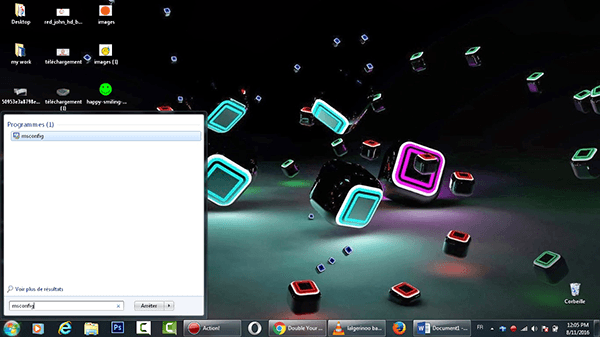
بعد فتح نافذة msconfig نضغط على démarrer ثم options avancées
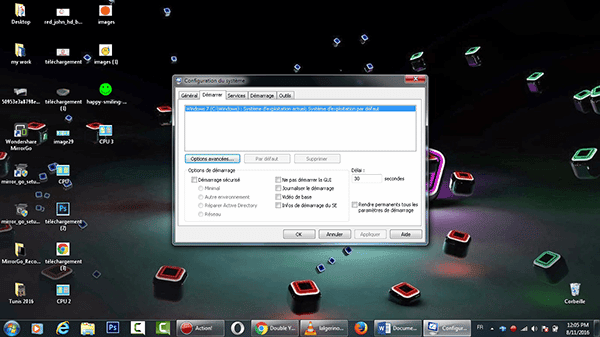
عند فتح قائمة options avancées نقوم بتفعيل خانة nombre de processeurs ونختار أكبر رقم متوفر في القائمة، في هذه الحالة 4
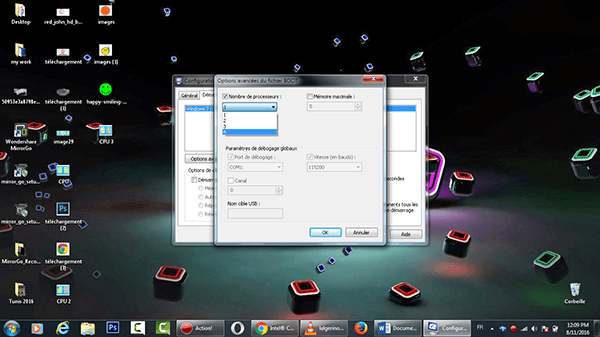
نقوم بالضغط على ok ثم ok ثم نختار quitter sans redémarrer.
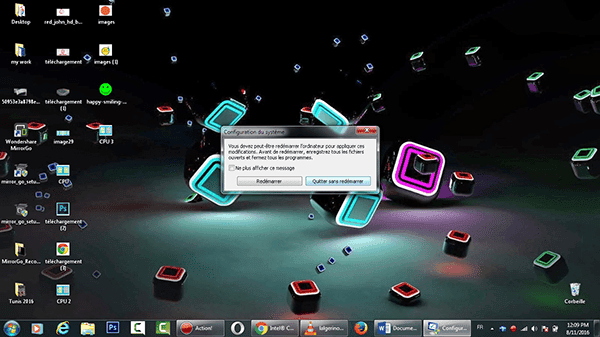
بعد القيام بهذه المرحلة الأولى نكون قد سمحنا للويندوز وحده فقط باستعمال كل الأنوية في المعالج ولكن البرامج الأخرى لن تستطيع ذلك، لذا سنقوم بما يلي:
نفتح قائمة ابدأ مرة أخرى ونقوم بكتابة analyseur de performances أو performance monitor بالإنجليزية ونقوم بتشغيلها كمسؤول.
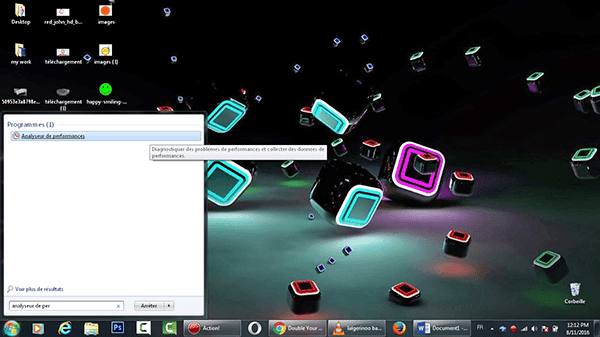
بعد فتح النافذة نقوم باختيار ensemble de collecteurs de données أو data collector sets ثم définies par l’utilisateur أو user definde ثم نقوم بالضغط بالزر الأيمن للفأرة ونختار nouveau ثم Nouvel ensemble de collecteurs de données أو new ثم data collector set.
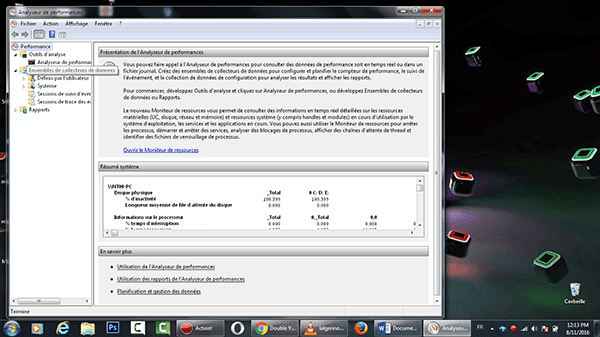
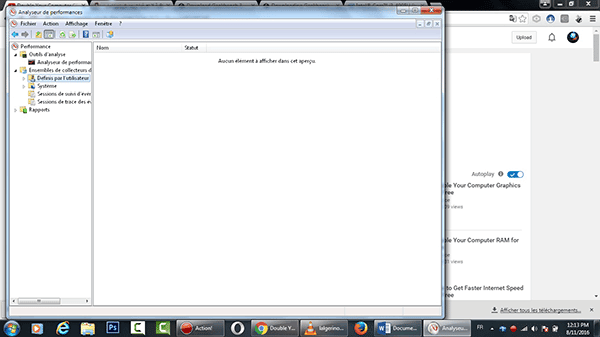
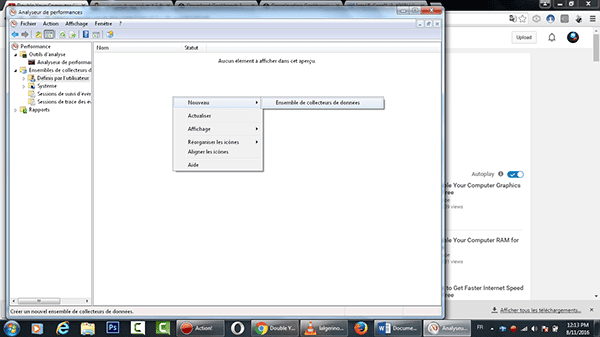
نقوم باختيار أي اسم مثلا CPU ونختار créer manuellement أو create manually ثم التالي.

نقوم باختيار compteur de performance أو performance counter ثم التالي.
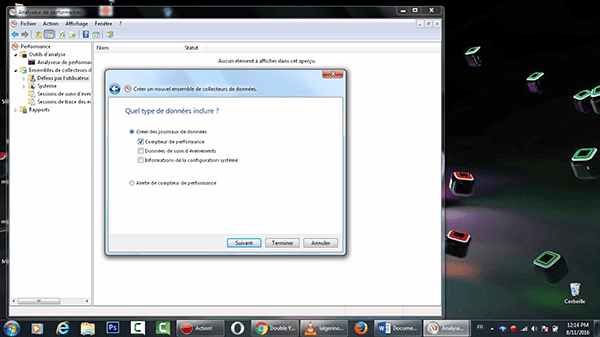
نقوم بالضغط على ajouter أو Add ثم نبحث عن processeur ثم نقوم باختيار أكبر رقم في هذه الحالة 3 ونضغط على ajouter >> .
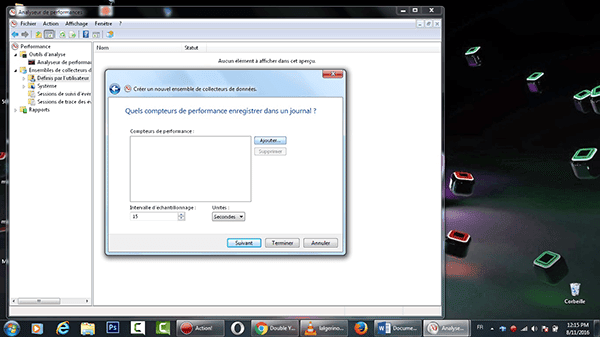
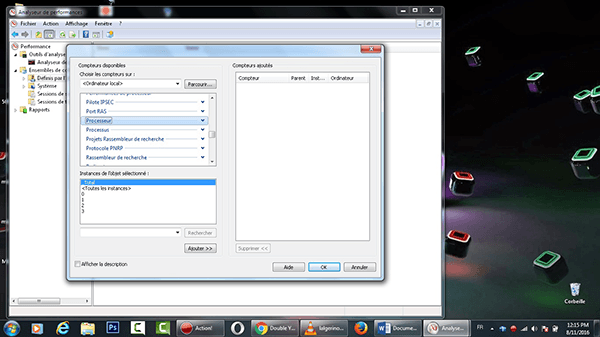
الآن نقوم بالبحث عن processus أو process ونفتح القائمة حتى نجد nombre de threads أو threads counter نختارها ثم نضغط على ajouter >>
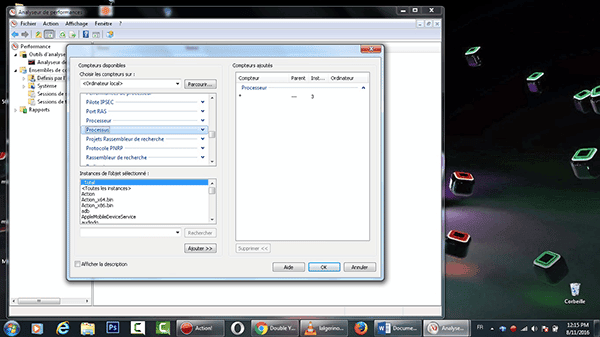
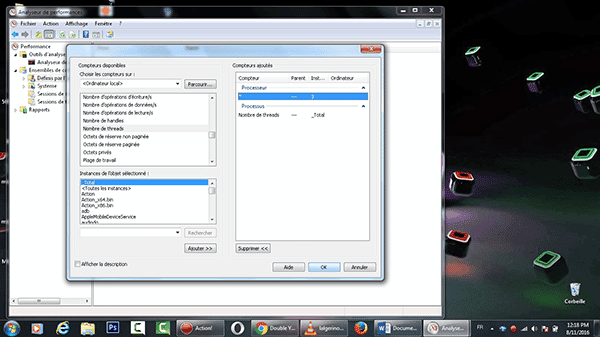
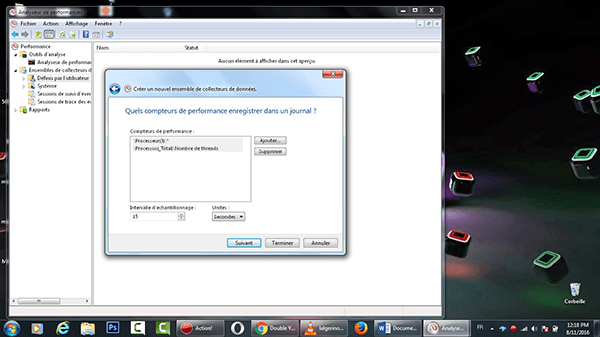
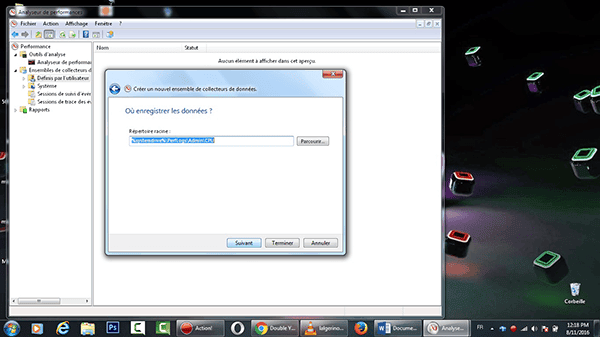
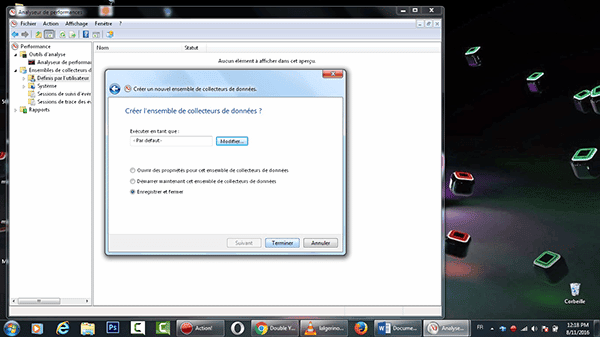
كدنا ننتهي كل ما علينا فعله الآن هو اعادة تشغيل الكمبيوتر لتفعيل الاعدادات الجديدة، وملاحظة الفرق.
أتمنى أن أكون قد قدمت لكم الإفادة في هذا الشرح المتواضع، وشكرا على القراءة.







